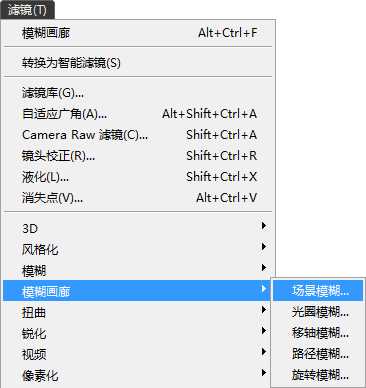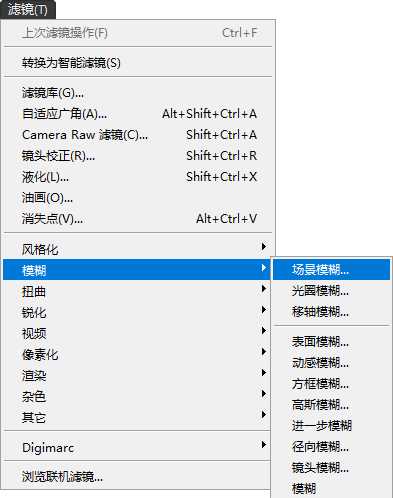想要让画面突出某部分肯定会使用模糊功能来实现,今天我们就来看看ps滤镜中的模糊画廊的使用方法。
- 软件名称:
- Adobe Photoshop 8.0 中文完整绿色版
- 软件大小:
- 150.1MB
- 更新时间:
- 2015-11-04立即下载
- 软件名称:
- Adobe After Effects(AE) v7.0 32/64位 中文绿色版(附教程)
- 软件大小:
- 99.2MB
- 更新时间:
- 2016-10-17立即下载
上图使用了Ps CC里面【滤镜】—【模糊画廊】—【场景模糊】
当然这个功能需要Ps CC版本才有,之前的版本是木有滴,所以想要学习的童鞋,更新一下自己的工具也是很有必要滴。如果你的CC版本没有【模糊画廊】菜单栏的话那就是在【模糊】的子菜单栏里面
这个功能很强大,能够非常方便的制作出这个效果。
要注意的是如果是【形状图层】的话需要转化为【智能图层】才可以使用。
我们看到建立了这个滤镜之后出现了一个【圈】,我们这里把它叫做【调整圈】,在下面也都这样叫了。这个【调整圈】的作用很多,还挺重要,它的作用有:调整模糊程度以及模糊方向,以及多个不同的模糊效果
调整模糊程度
在【调整圈】周围有一圈类似加载效果的一个调整的地方,这里是调整模糊程度的,并且右上角的位置也是可以调整的。
调整模糊方向
这个【调整圈】是可以自己再另外添加的,所以我们可以添加两个或者更多个(当鼠标指针有一个图钉带+号的时候就可以添加),再加上可以移动【调整圈】的位置,这样就实现了调整模糊的方向。
哈哈,是不是感觉出来了。
我们还可以添加更多的【调整圈】做出更佳的效果
这里我们发现,在有多个【调整圈】的情况下,【调整圈】影响的是四周的效果。比如上图我们中间【调整圈】的模糊程度是0,所以就是没有模糊效果的。
光圈模糊
光圈模糊类似场景模糊,除了【调整圈】之外多了一个外圆的范围,以这个范围外去模糊图像,并且还可以调整圆角值。
另外我们看到右下方的界面还可以添加杂色效果
另外还有倾斜模糊、路径模糊、旋转模糊,这个我们之后会继续介绍
之前在be上看到这类效果的时候其实就想出一个这种动态的效果,因为模糊是有数值的,其实就是100-0的变化过程,然后我就开始琢磨。最后发现Ps里面还不太好弄这类效果,而且会比较复杂,因为Ps的时间轴还不支持参数上面的动态变化,所以我们转到AE上面去做。其实原理是一样,所有的人都能做出来,唯一的要求就是需要一个Ae软件。
以上就是ps滤镜中模糊画廊功能的吸纳关系介绍,希望大家喜欢,请继续关注。
版权申明:本文原创作者“廖于傑”,感谢“廖于傑”的原创经验分享!
相关推荐:
ps模糊的图片怎么处理清晰?
ps怎么给图片添加径向模糊效果?
PS怎么给照片添加表面模糊边缘清晰的效?
PS,模糊画廊
免责声明:本站文章均来自网站采集或用户投稿,网站不提供任何软件下载或自行开发的软件! 如有用户或公司发现本站内容信息存在侵权行为,请邮件告知! 858582#qq.com
稳了!魔兽国服回归的3条重磅消息!官宣时间再确认!
昨天有一位朋友在大神群里分享,自己亚服账号被封号之后居然弹出了国服的封号信息对话框。
这里面让他访问的是一个国服的战网网址,com.cn和后面的zh都非常明白地表明这就是国服战网。
而他在复制这个网址并且进行登录之后,确实是网易的网址,也就是我们熟悉的停服之后国服发布的暴雪游戏产品运营到期开放退款的说明。这是一件比较奇怪的事情,因为以前都没有出现这样的情况,现在突然提示跳转到国服战网的网址,是不是说明了简体中文客户端已经开始进行更新了呢?